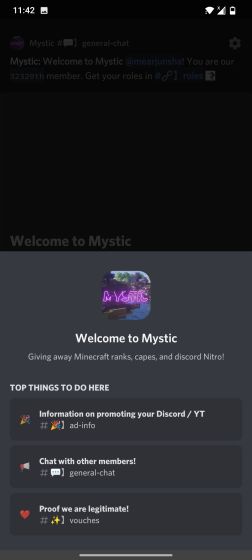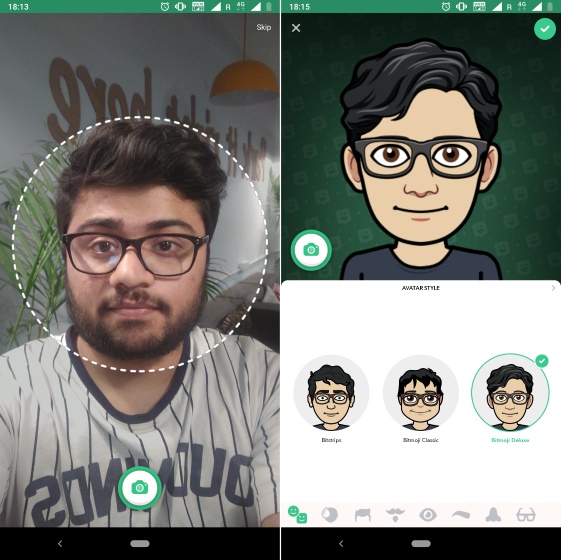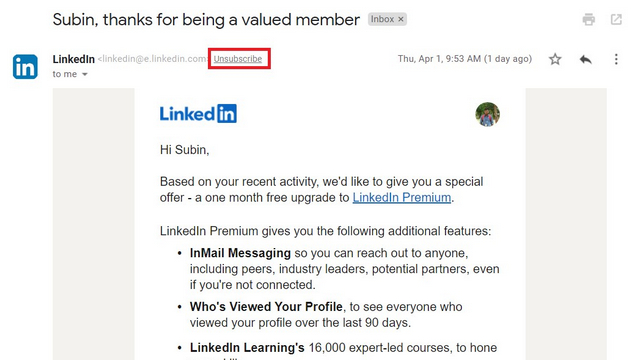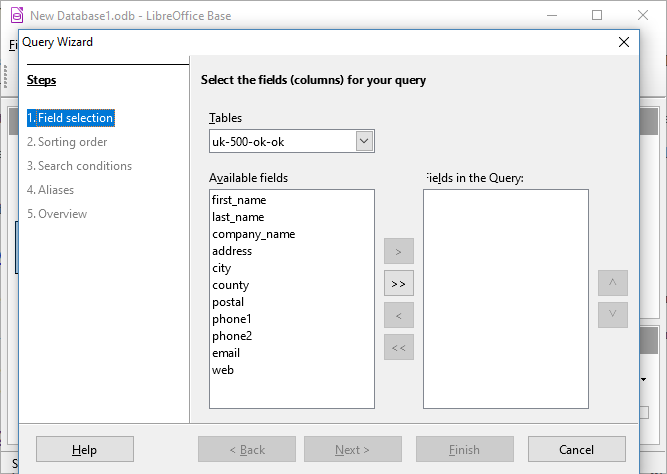15 крутых трюков Telegram Messenger, которые вы должны знать (2018)
Медленно и уверенно Telegram стала одной из самых популярных служб обмена сообщениями в мире. Telegram обязан этим успехом не только дополнительной безопасности, которую он обеспечивает своим конкурентам, таким как WhatsApp, но и множеству новых функций, которые сервис продолжает добавлять. Тем не менее, введение новых функций на регулярной основе также означает, что некоторые из них довольно скрыты, и обычные пользователи ничего о них не знают. Мы хотим решить эту проблему. Вот почему мы приводим 15 лучших трюков Telegram, которые должен знать каждый пользователь:
15 лучших трюков Telegram Messenger
1. Отключить уведомления для отдельных контактов
У всех нас есть один человек, который раздражает нас, посылая слишком много пересылаемых сообщений. Что ж, Telegram позволяет легко замолчать такой контакт. Просто откройте чат и нажмите на фотографию профиля контакта,
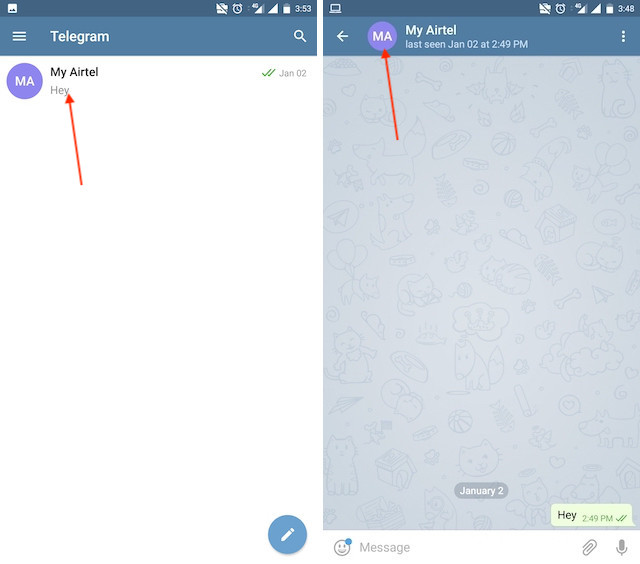
Программы для Windows, мобильные приложения, игры - ВСЁ БЕСПЛАТНО, в нашем закрытом телеграмм канале - Подписывайтесь:)
Сейчас нажмите на уведомления и отключить контакт в течение определенного периода времени или навсегда, Я вообще оставляю это навсегда.
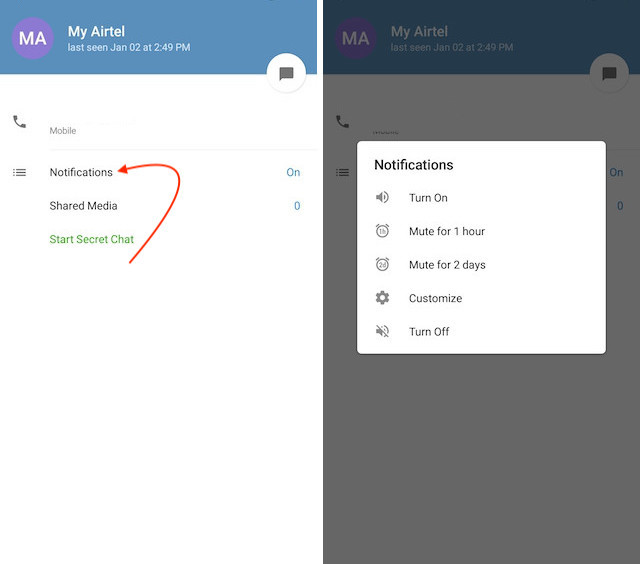
2. Измените номера телефонов
Одна из вещей, которые мне нравятся в Telegram, это то, что сервис дает мне простой способ изменить свой номер телефона, привязанный к моей учетной записи, не заставляя меня терять все мои предыдущие чаты, Если вы также хотите изменить свой номер Telegram, это довольно легко сделать. Сначала нажмите «Настройки», а затем нажмите на номер своего мобильного телефона.
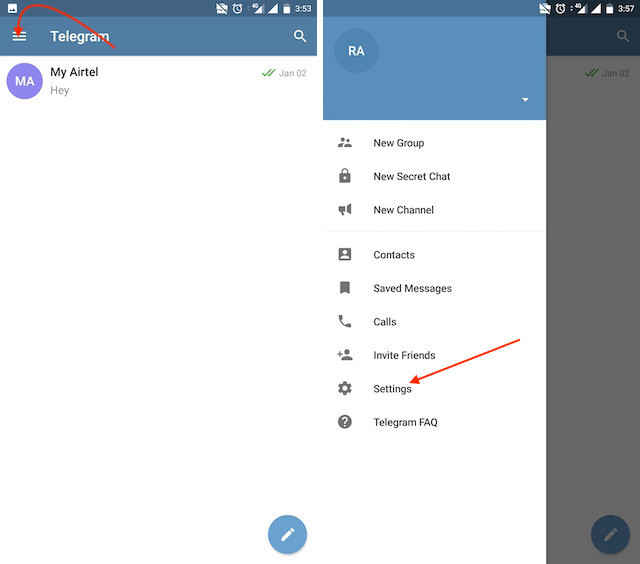
Здесь Telegram предоставит вам некоторую информацию о том, что происходит, когда вы меняете свой номер. В принципе, все ваши сообщения будут перемещены на новый номер, а ваш новый номер будет автоматически добавлен ко всем существующим контактам Telegram, за исключением заблокированных контактов. Это намного проще, чем поделиться своим новым номером со всеми. Чтобы изменить номер, нажмите «Изменить номер», введите новый номер и следуйте инструкциям на экране.
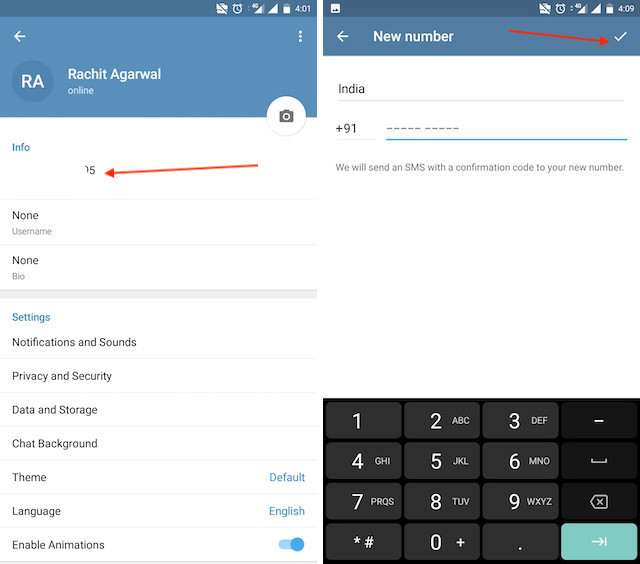
3. Используйте несколько учетных записей Telegram
Благодаря последним обновлениям Telegram также позволяет пользователям иметь несколько учетных записей. Это отлично подходит для таких людей, как я, которые любят разделять свою работу и личные счета. Чтобы добавить новую учетную запись, нажмите на стрелку рядом с вашим именем и нажмите «Добавить учетную запись».,
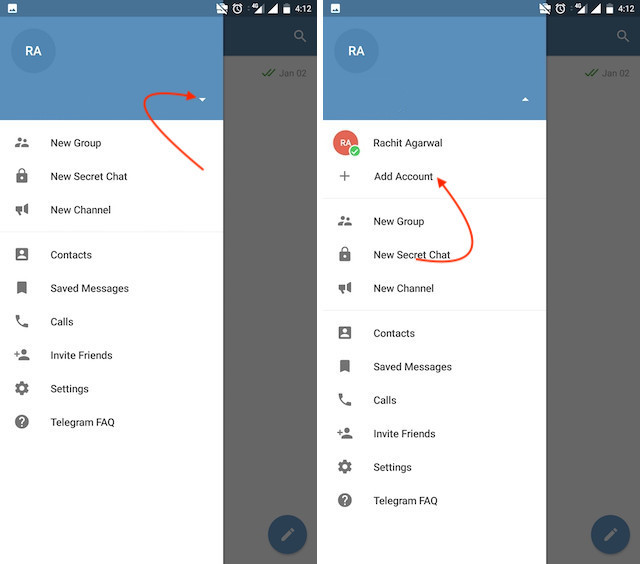
После того, как вы сделали, все, что вам нужно сделать, это ввести новый номер, а затем следовать процессу на экране. Как только вы создали свою учетную запись, Вы можете переключаться между своими учетными записями, нажав на стрелку вниз и выбрав учетную запись, которую вы хотите выбрать,
4. Специальная тема Telegram
Тот факт, что Telegram позволяет пользователям создавать и устанавливать свои собственные темы, делает использование сервиса радостью. По сути, вы можете настроить приложение Telegram так, чтобы оно выглядело так, как вы хотите. Чтобы создать свою собственную тему зайдите в Настройки-> Тема и нажмите «Создать новую тему»Здесь сначала добавьте произвольное имя вашей темы, а затем нажмите OK.
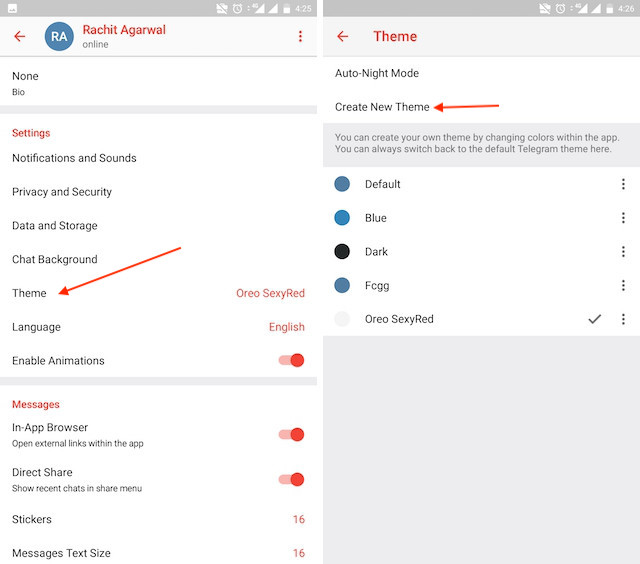
Как только вы добавили свою тему, Вы увидите новую кнопку рисования в верхней части, Нажмите на него, и тогда вы увидите названия различных элементов, которые вы можете редактировать.
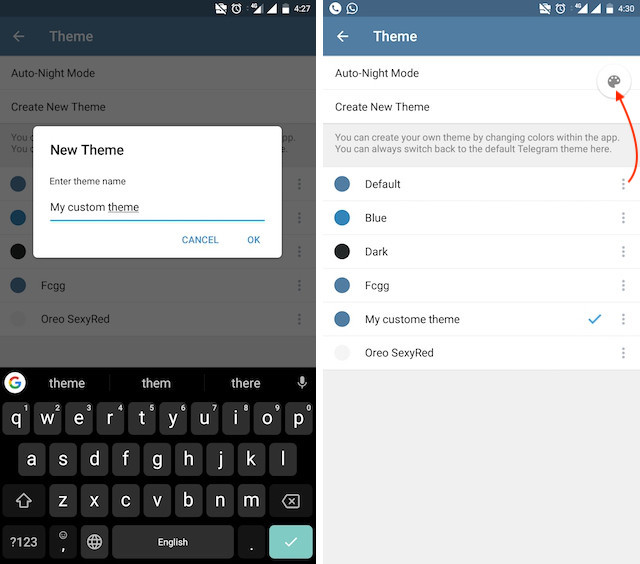
Чтобы изменить цвет любого элемента, нажмите на него, а затем выберите нужный цвет, Когда вы закончите редактирование, нажмите «Сохранить тему», и ваша настроенная тема будет сохранена и применена.
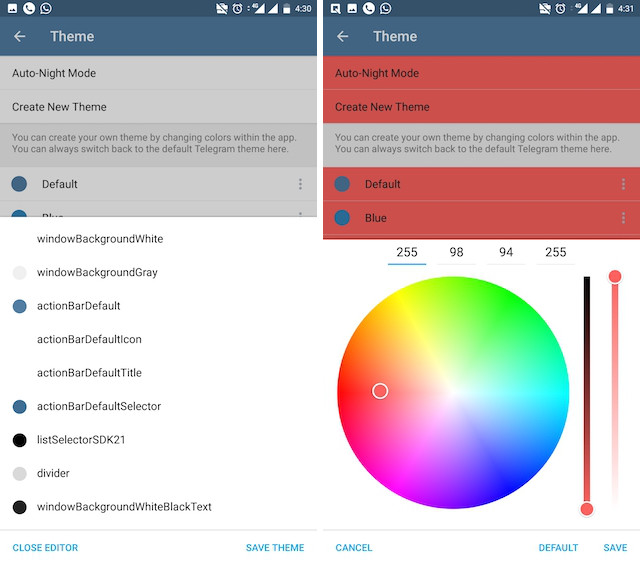
Если вы не хотите испытывать трудности с настройкой собственной темы и по-прежнему хотите создавать темы для своей Telegram, вы тоже можете это сделать. Чтобы сделать это, нажмите на значок поиска и найдите слово Темы, В результатах нажмите на Android Themes Channel. Канал содержит список всех тем, которые люди создают и делятся ими. Просто прокрутите, чтобы найти тот, который вам нравится. Найдя понравившуюся тему, коснитесь значка загрузки. Как только он будет загружен, нажмите на него еще раз, а затем нажмите на кнопку Применить.
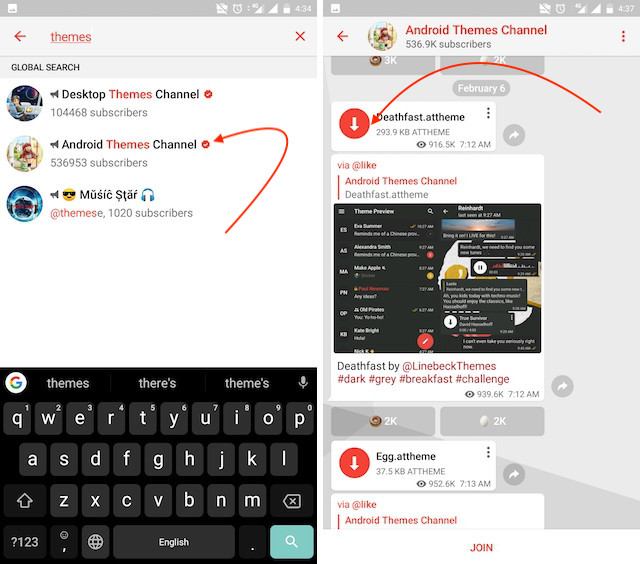
И теперь у вас есть своя новая тематическая телеграмма. На канале «Темы Android» так много тем, что вы можете менять их ежедневно, но годами их не будет, так что наслаждайтесь!
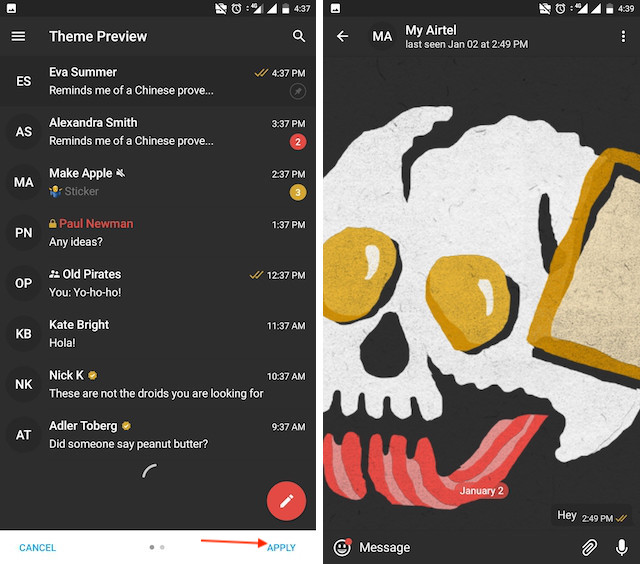
5. Включите авто-ночной режим
Если вам нравится использовать темные темы только ночью, чтобы приложение не ослепляло вас, включение автоматического ночного режима избавит вас от лишних хлопот. После включения автоматического ночного режима приложение автоматически переключится в темный режим в назначенное время. Чтобы включить ночной режим, перейдите в «Настройки» -> «Темы» и нажмите на «Ночной режим»., Здесь вы можете выбрать между Автоматическим и Запланированным.
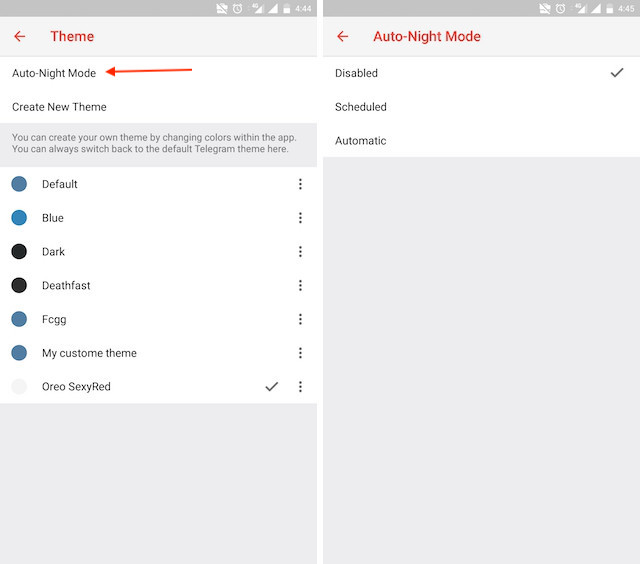
Если вы выберете опцию Запланировано, автоматический ночной режим сработает в заранее определенное время, которое вы можете изменить. Если вы выберете автоматический режим, автоматический ночной режим запустится в зависимости от освещения, Вы можете передвинуть ползунок, чтобы выбрать, в каком процентном соотношении с окружающим освещением вы хотите запустить ночной режим. Лично я предпочитаю вариант планирования, однако вы можете использовать тот, который вам нравится.
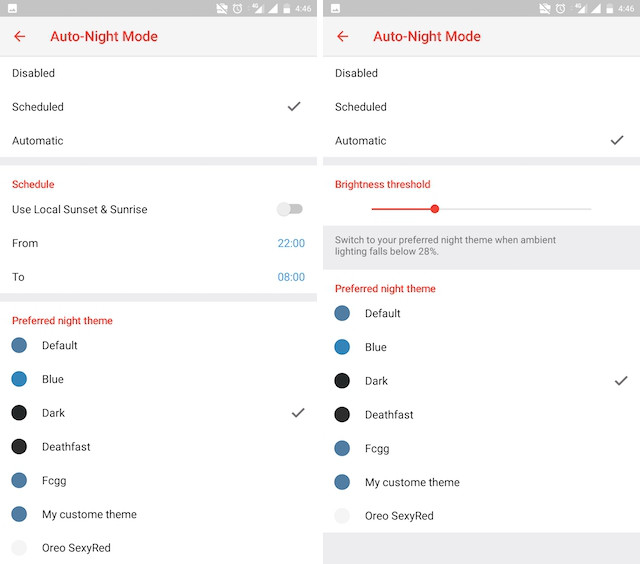
6. Настройка фонов чата
Telegram также позволяет настроить фоновое изображение чата. Для этого откройте «Настройки» и нажмите «Фон чата», Здесь выберите тот фон, который вы хотите, и нажмите на кнопку с галочкой в правом верхнем углу, чтобы применить его.
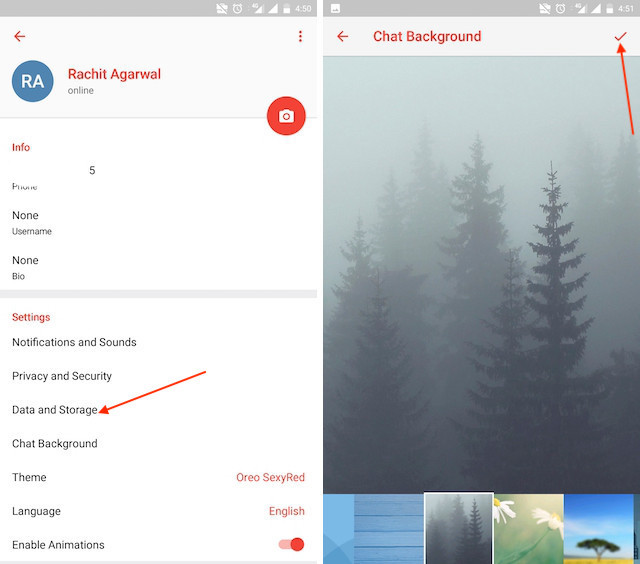
Есть множество фонов на выбор, так что попробуйте пару раз, чтобы найти тот, который не только выглядит великолепно, но и позволяет всплывать в чатах, облегчая их чтение.
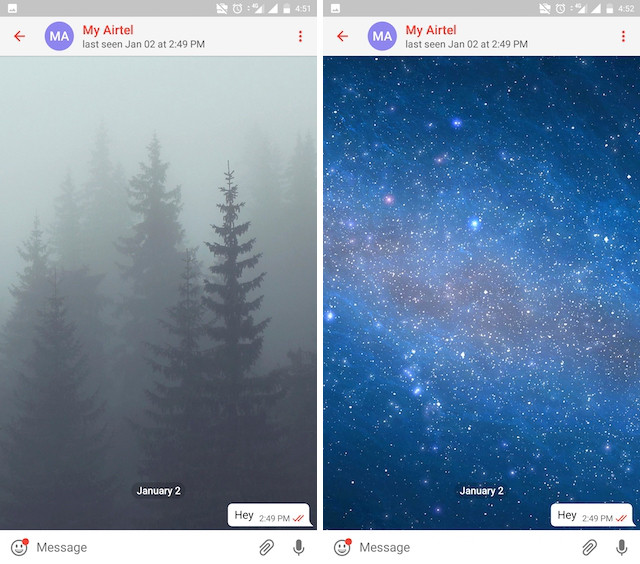
7. Заблокируйте свои чаты
Нельзя отрицать тот факт, что Telegram стал таким же популярным, как и сейчас, благодаря своей ориентации на конфиденциальность. Служба не только обеспечивает сквозное шифрование на стороне сервера вещей, но также позволяет пользователям блокировать свои чаты, Это отлично подходит для защиты ваших личных чатов, когда вы передаете свое устройство кому-либо еще.
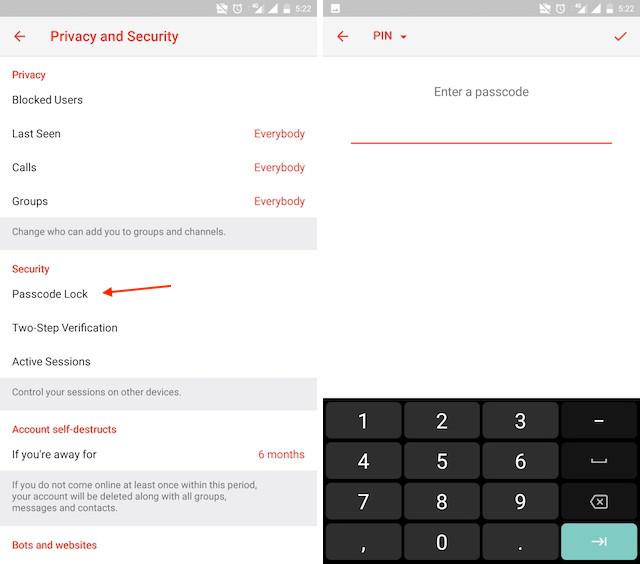
Чтобы заблокировать чат, зайдите в Настройки-> Конфиденциальность и безопасность-> Блокировка паролем и включите его., После того, как вы создадите пароль и включите его, вы сможете блокировать и разблокировать свои чаты, нажав на значок замка в правом верхнем углу приложения.
8. Удалить отправленные сообщения для всех
До того, как WhatsApp представил свою новую функцию, которая позволяет пользователям удалять отправленные сообщения, Telegram уже имел эту функцию. Чтобы удалить отправленное сообщение, нажмите и удерживайте сообщение, чтобы выбрать его, и нажмите значок корзины в правом верхнем углу., Во всплывающем окне выберите опцию, чтобы удалить сообщения для принимающей стороны и нажмите на удаление. Помните, что эта функция доступна только в течение первых 48 часов после отправки сообщения. Пройдя порог, вы не сможете удалить отправленные сообщения.

9. Закреплять сообщения в каналах
Как и сейчас, Telegram позволяет создавать каналы, которые являются инструментом для трансляции общедоступных сообщений большой аудитории. Основное различие между группой и каналом заключается в том, что канал может иметь неограниченное количество номеров, а сообщения, отправленные вами внутри канала, помечаются названием канала, а не вашим. Однако, если ваш канал очень большой, может быть трудно передать сообщение, которое готово всеми, прежде чем оно будет потеряно в других сообщениях, Чтобы решить эту проблему, вы можете закрепить сообщения внутри канала. Чтобы закрепить сообщение, просто нажмите на него и нажмите «Закрепить». Теперь сообщение всегда будет сверху, прежде чем читатель удалит их.
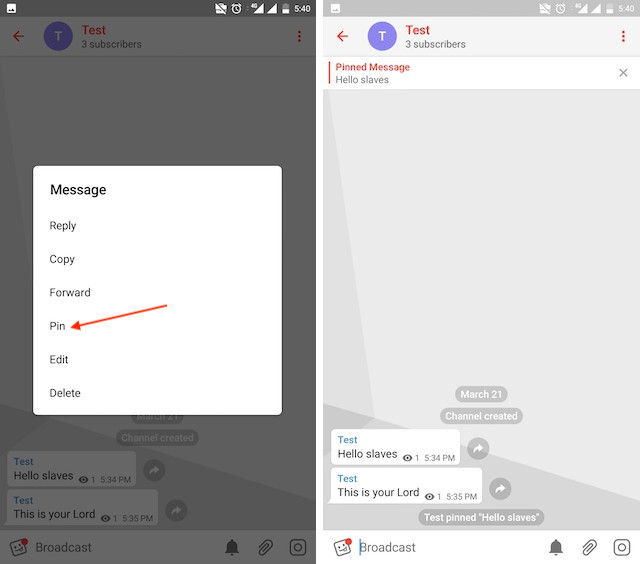
10. Используйте Hashtags для организации ваших чатов
Отличный способ организовать ваши чаты внутри группы или канала – использовать хэштеги. Когда вы используете хэштег в сообщении, это слово становится доступным для поиска, позволяя вам увидеть все сообщения, относящиеся к этой теме., Например, если группа обсуждает новый фильм «Мстители», каждый может использовать хэштег «Мстители». Если вы хотите увидеть все сообщения в одном месте, вы можете просто нажать на хэштег, и появятся все сообщения с этим хэштегом.
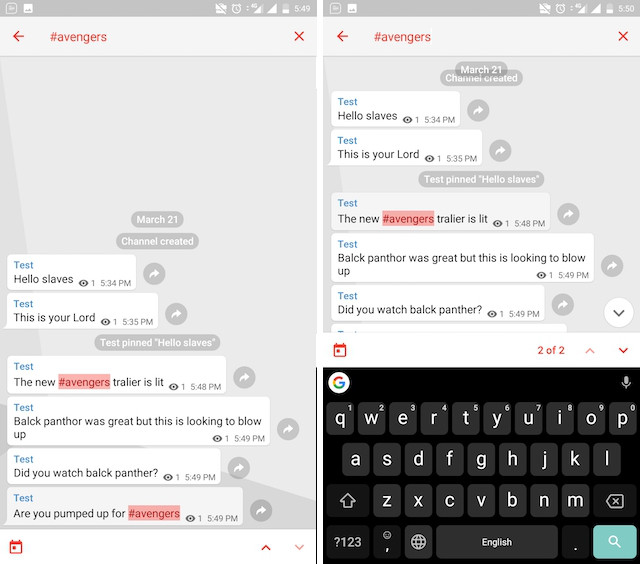
11. Загрузить несколько фотографий профиля
Знаете ли вы, что Telegram позволяет загружать несколько фотографий профиля? Ну, а если нет, я покажу вам, как вы можете это сделать. Все, что вам нужно сделать, это открыть приложение «Настройки» и нажать на значок камеры, чтобы загрузить фотографию. Сделайте это снова, и вы можете загрузить второе фото, не удаляя первое фото. Вы можете делать это столько раз, сколько хотите, чтобы загрузить столько изображений, сколько хотите.
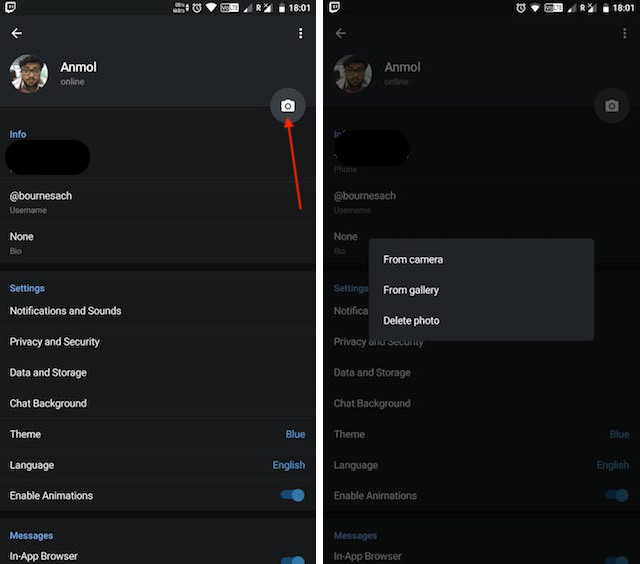
Для ваших зрителей последняя фотография будет аватаркой, но они могут быть показаны, как показано на рисунке ниже.,
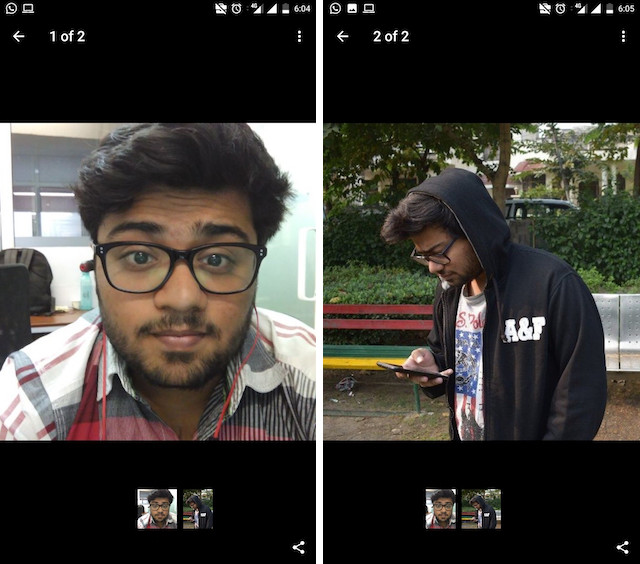
12. Поделиться Live Location
Так же, как WhatsApp, Telegram также позволяет вам обмениваться данными о местоположении с вашими контактами. Это очень удобная функция, которой я лично пользуюсь на регулярной основе. Чтобы поделиться своим текущим местоположением с кем-либо, сначала откройте чат и нажмите на кнопку вложения, Теперь нажмите на местоположение.

Здесь вы получите возможность поделиться своим текущим местоположением или вашим текущим местоположением. Выберите опцию местоположения в реальном времени, а затем выберите срок, в течение которого ваше местоположение будет передано человеку, Теперь все, что вам нужно сделать, это нажать на эту кнопку, чтобы поделиться своим текущим местоположением.
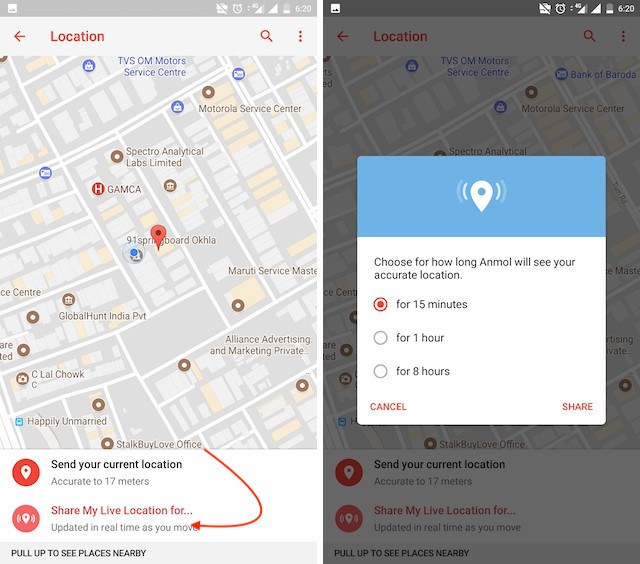
13. Стоп GIF от автозапуска
Несмотря на то, что ГИФы – это хороший способ поделиться своими эмоциями без слов, если вы получите тонну из них, их способность к автоматическому воспроизведению может вызвать много проблем. Чтобы отключить автоматическое воспроизведение GIF-файлов, перейдите в Настройки и прокрутите вниз, чтобы найти параметры автозапуска GIF и отключить его,
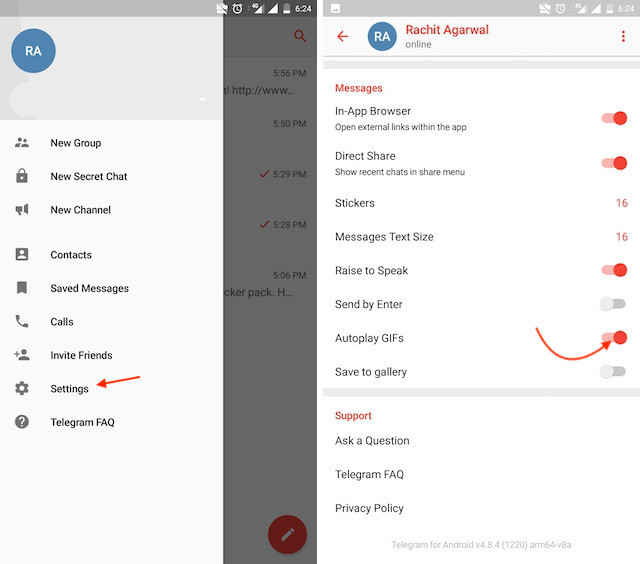
14. Используйте прокси-сервер
Telegram также позволяет вам использовать прокси-сервер, который очень удобен, если вы хотите защитить свои данные от государственных организаций или жить в стране, где Telegram запрещен. Чтобы настроить прокси-сервер, зайдите в Настройки-> Данные и Хранилище и прокрутите вниз, чтобы найти Настройки прокси, Нажмите на нее и заполните всю необходимую информацию для использования Telegram на прокси-сервере.
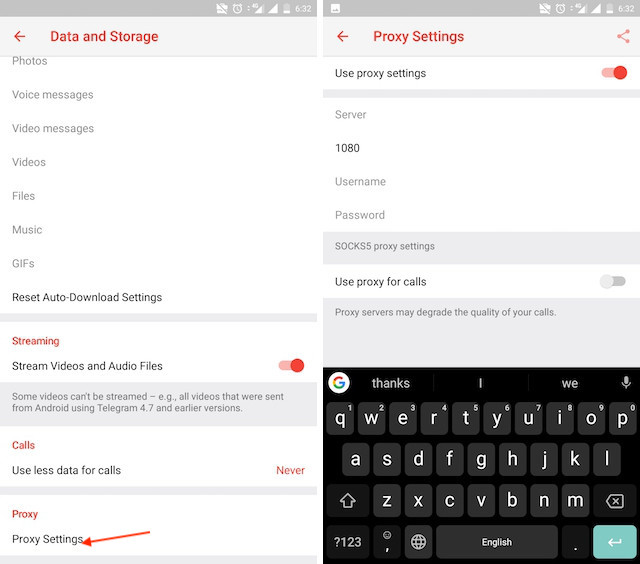
15. Используйте Telegram X
Недавно Telegram выпустил новое приложение Telegram X для iOS и Android, которое более современный пользовательский интерфейс, который не только хорошо выглядит, но и удобен для пользователя, Приложение также значительно улучшает скорость и анимацию приложения. Я лично предпочитаю новое приложение Telegram X и настоятельно рекомендую вам, ребята, проверить его.
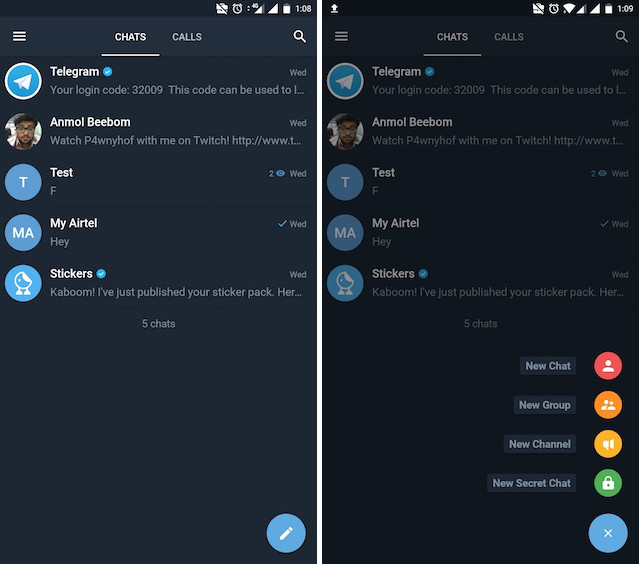
Бонус: создайте свои собственные маски
Одной из неясных особенностей Telegram является то, что сервис позволяет создавать пользовательские маски. Да, Вы можете создавать свои собственные маски и использовать их в своих селфи, чтобы поделиться с друзьями, Для создания пользовательских масок, во-первых, найдите @stickers и нажмите на него, чтобы открыть бота.
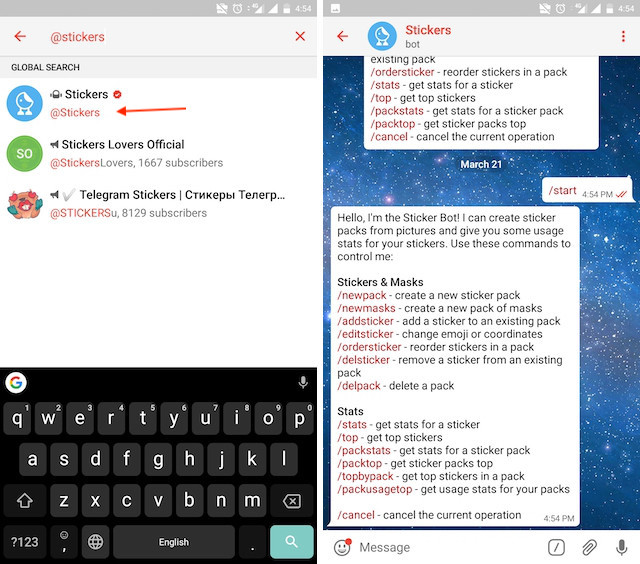
Сейчас, в поле сообщения введите / newmasks, которые будут информировать вас о процессе создания новой маски, Теперь все, что вам нужно сделать, это следовать инструкциям бота, и вы сможете создать свою новую маску. Если у вас возникли проблемы с выполнением этих шагов, сообщите нам об этом в разделе комментариев, и мы будем рады помочь вам.
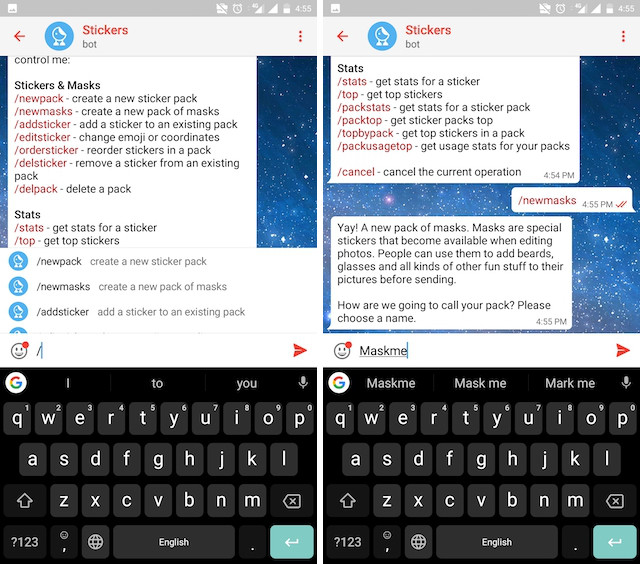
СМОТРИТЕ ТАКЖЕ: 15 крутых Instagram советов и хитростей, которые вы должны попробовать
Используйте эти приемы приложения Telegram Messenger
Ну, это были наши любимые трюки с Telegram Messenger. Дайте нам знать, какой ваш любимый трюк среди них всех. Кроме того, если вы обнаружили новый трюк в Telegram Messenger, которого нет в списке, не забудьте поделиться им с нами и сообществом, опустив его в разделе комментариев ниже.